Загрузка предыдущей публикации...
Загрузка предыдущих новостей...
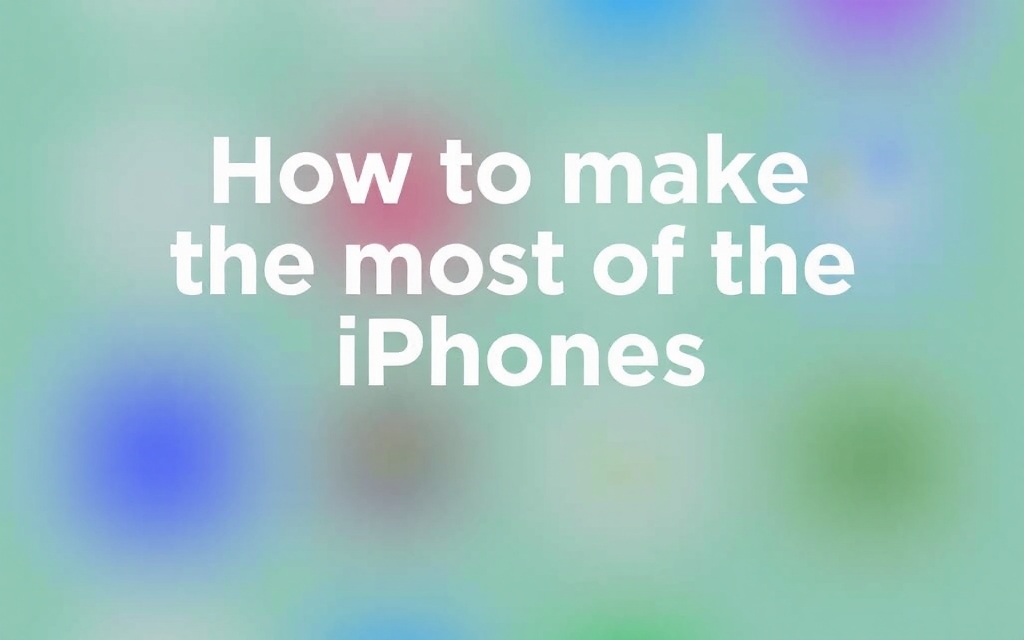
Кнопка Action доступна практически на каждом iPhone от Apple, предлагая быстрый способ получить доступ к функции, приложению или сокращенному действию на телефоне просто путем нажатия кнопки. Она может быть включена как фонарик, активировать рутину умного дома или позволить вам получать доступ к любому количеству пользовательских сокращений без необходимости разблокировки телефона и выбора приложений. Apple добавила кнопку Action на iPhone 15 Pro в качестве замены оригинальному переключателю Vibration/Silent, что было своего рода признанием того, что многие люди держат свои телефоны в режиме без звука. Перенастраиваемая кнопка была представлена как "Про" функция, но, подобно Dynamic Island, она вскоре появилась на всех других моделях Apple, даже на базовом iPhone 16e.
Вы можете использовать кнопку Action на следующих устройствах: iPhone 15 Pro, iPhone 16, iPhone 16 Plus, iPhone 16 Pro, iPhone 16 Pro Max и iPhone 16e. Нажмите или удерживайте маленькую кнопку над кнопками регулировки громкости слева на телефоне.
По умолчанию кнопка Action отключает или включает звук сообщений и рингтонов, заменяя функцию старого переключателя Vibration/Silent. Чтобы переопределить её роль, войдите в приложение "Настройки" и воспользуйтесь центром управления.
Сразу после покупки Apple позволяет назначать кнопке Action несколько различных функций: режим тишины (Vibration/Silent), Focus (как определенный режим или меню, позволяющее выбрать каждый раз), камера (конкретный режим, такой как Фото или Видео), фонарик, голосовая запись, распознавание музыки, переводчик, увеличительное стекло, контролы (специальный элемент управления из центра управления, например, авиарежим), сокращение, доступность (переключение определенной функции доступности) или ничего вовсе.
Чтобы изменить её назначение с режима тишины на фонарик:
Чтобы проверить, что все работает, нажмите кнопку Action.
Пример: как установить кнопку Action для запуска таймера Помодоро:
Для таймера Помодоро вы будете предложены выбрать длительность таймера, а затем нажмите "Готово", чтобы запустить его.
Теперь у вас есть несколько способов проверки информации внутри приложений, изменения определенных настроек или использования специфической функциональности из приложений на вашем iPhone. Это может быть немного запутанно, но общее правило заключается в том, что кнопка Action лучше всего подходит для действий, которые нужно активировать один раз или двоичные действия типа "включить/выключить". Хотя многое другое также работает, на определенном этапе вам захочется проводить больше времени внутри приложений, а не экспериментировать с кнопками на вашем телефоне.
Нет статей для отображения
Загрузка предыдущей публикации...
Загрузка следующей публикации...
Загрузка предыдущих новостей...
Загрузка следующих новостей...